Spyware, pubs et fichiers.lnk sur clef USB
Spyware, pubs et fichiers.lnk sur clef USB - Virus/Spywares - Windows & Software
Marsh Posté le 16-03-2014 à 19:46:47
Bonsoir audeamelie,
Je ne vais pas répondre à chacune des questions posées, mais te proposer de t'assister pour t'aider à nettoyer ton ordinateur et tes supports usb.
Pour cela, je vais être obligé de te demander des rapports qui vont m'aider à te guider et à adapter la bonne stratégie de désinfection.
Dans un premier temps, merci de me faire parvenir un rapport de diagnostic.
Comment héberger un rapport sur ci-joint :
- Clique sur ce lien : http://www.cjoint.com/
- Clique sur Parcourir... et cherche le fichier du rapport que tu souhaites me transmettre.
- Clique sur Ouvrir.
- Clique sur "Créer le lien Cjoint" pour déposer le fichier.
- Un lien de cette forme, http://cjoint.com/?CFnaaobHAob, est ajouté dans la nouvelle page.
- Copie-colle ce lien dans ta réponse.
Aide en image => ICI
Scan ZHPDiag
- Télécharge ZHPDiag (de Nicolas Coolman) sur ton bureau)
- Double clique sur le fichier téléchargé, puis installe le avec les paramètres par défaut (N'oublie pas de cocher Créer une icône sur le bureau)
- Pour Vista, Seven et windows 8 clic droit sur le fichier téléchargé et "Exécuter en tant qu'administrateur"
- Lance ZHPDiag en double cliquant sur son icône présente sur le bureau
- Pour Vista, Windows 7 et Windows 8 clic droit sur le raccourci de ZHPDiag et "Exécuter en tant qu'administrateur"

- Cette fenêtre va s'ouvrir :

- (1) Clique sur "configurer"
- (2) Clique en bas à gauche sur "la loupe"("lancer le diagnostic" )
- Clique sur "OUI" à l'invite

- Laisse le scan se dérouler
- Le scan terminé, ferme le fichier bloc-note qui vient de s'ouvrir. Il est sauvegardé sur ton bureau sous le nom de ZHPDiag.txt
- Copie/colle le lien ci-joint du rapport de ZHPDiag que tu auras hébergé dans ta prochaine réponse.
- Note : le rapport se trouvera également ici ==>
• XP : C:\Documents and Settings\username\Application Data\ZHP\ZHPDiag.txt
• Vista/7 et 8 : C:\Users\username\AppData\Roaming\ZHP\ZHPDiag.txt
Marsh Posté le 24-03-2014 à 06:16:26
Voici le rapport demandé :
http://cjoint.com/?DCygpEZcHad
Marsh Posté le 24-03-2014 à 18:07:38
Bonsoir audeamelie,
Plusieurs choses à dire sur ce pc :
Je répondrais à tes questions en fin de nettoyage. ![]()
1- Firefox n'est pas à jour. Si tu ne l'utilises pas supprimes ce programme sinon désinstalle les versions présentes sur ton pc et télécharge la nouvelle mouture de ce navigateur => http://www.mozilla.org/fr/firefox/fx/
2- Tu as deux antivirus installé sur cet ordinateur. En la matière la règle est simple = il ne faut installer qu'un seul antivirus en protéction résidente simultanément. Désinstalles soit avast, soit McAfee Internet Security Suite.
3- Tu as une belle collection de logiciels publicitaires installés sur ton ordinateur :
Désinstalles ces programmes, si tu ne trouves pas l'un d'entre eux ou que tu n'arrives à le désinstaller, passes au suivant :
- BrowseToSave
- Intelismart webbing
- Pricora 1.4
4- Pour en terminer avec ces programmes indésirables et les publicités intempestives, tu vas lancer ces outils de désinfection :
==> AdwCleaner
- Télécharges Adwcleaner (de Xplode) sur ton Bureau !
- Lance AdwCleaner par un clique droit "Exécuter en tant qu'administrateur" (sauf sous XP)
- Clique sur Scanner, patiente le temps du scan
- Une fois le scan fini, clique sur Nettoyer
- Accepte l'avertissement en cliquant sur OK

- Accepte les avertissements/informations en cliquant sur OK
- Ton pc va redémarrer et un rapport va apparaitre. Héberge le rapport sur Cjoint et copie/colle le lien dans ta prochaine réponse.
Note : Le rapport est également sauvegardé sous C:\AdwCleaner[S0].txt
Un tutoriel pour t'aider à l'utiliser => ICI
==> Malwarebytes Anti-Malwares - programme de sécurité généraliste
- Télécharge Malwarebytes Anti-Malwares sur ton bureau
- Le téléchargement terminé ferme ton navigateur ainsi que toutes les applications en cours
- Fais un double-clic sur le fichier téléchargé afin de lancer l'installation
- Pour Vista, Windows 7 et Windows 8, clic droit sur le fichier téléchargé et Exécuter en tant qu'administrateur
- Pendant l'installation, suis les indications : en particulier le choix de la langue et l'autorisation d'accession à Internet.
- En fin d'installation, vérifie que les options Update Malwarebytes' Anti-Malware et Launch Malwarebytes' Anti-Malware sont cochées.
- Sur la fenêtre de fin d'installation décoche la case devant Activer l'essai gratuit de Malwarebytes Antimalware PRO
- MBAM démarrera automatiquement et enverra un message demandant à mettre à jour le programme avant de lancer une analyse.
- Comme MBAM se met automatiquement à jour en fin d'installation, clique sur OK pour fermer la boite de dialogue.
- Dans l'onglet Paramètres, configure le comme indiqué ci-dessous :

- Dans l'onglet Recherche coche la case Exécuter un examen rapide si ce n'est pas déjà fait
- clique sur Rechercher
- Si MalwareByte's n'a rien détecté, clique sur Ok Un rapport va apparaître ferme-le.
=> Si MalwareByte's a détecté des infections :
- Clique sur Afficher les résultats
- Coche toutes les cases si ce n'est pas déjà fait
- Ensuite sur Supprimer la sélection

- Héberge le rapport sur ci-joint et copie/colle le lien créé dans ta prochaine réponse
- Le rapport de MalwareByte's peut être retrouvé sous l'onglet Rapports/logs
- Note : Si MalwareByte's a besoin de redémarrer pour terminer la suppression, accepte en cliquant sur Ok
- Aide pour MalwareByte's => ICI
---------------------------------------------------------------------------------------------------------------------------
Passons à la désinfection de tes supports amovibles :
Rassemble tous tes supports amovibles USB et connecte les à ton pc :
==> UsbFix - Recherche
- Télécharge UsbFix (de El Desaparecido) sur ton Bureau !
- Branche toutes tes sources de données externes à ton PC (clé USB, disque dur externe, etc...) sans les ouvrir.
- Lance UsbFix par un clique droit puis "Exécuter en tant qu'administrateur" sous Windows vista, seven et 8
- Choisis l'option Recherche

- Héberge le rapport qui apparaît à la fin du scan et poste le lien Cjoint dans ta prochaine réponse
==> Fais une nouvelle analyse avec ZHPDiag et envoies le lien Cjoint de ce rapport dans ta prochaine réponse.
Tu as donc 4 rapports à transmettre :
- AdwCleaner
- MAlwarebytes
- USBFix en mode recherche uniquement
- Un nouveau rapport ZHPDiag.
Marsh Posté le 29-03-2014 à 23:32:36
Voici les rapports demandés:
- AdwCleaner: http://cjoint.com/?DCDxAXwMppJ
- Malwarebytes: http://cjoint.com/?DCDxCnHjUuc
- USBFix: http://cjoint.com/?DCDxDkYYrWU
- ZHPDiag: http://cjoint.com/?DCDxFiLHomY
Marsh Posté le 30-03-2014 à 00:10:13
je laisse malwarebleach te répondre sur les rapports mais si tu ne changes pas la facon d'utiliser ton ordinateur on te revoit sur le forum dans 15 jours maximum....
tu avais vraiment beaucoup de problèmes. il faut arrêter de télécharger n'importe quoi sur utorrent, ne pas installer n'importe quel programme téléchargé n'importe ou, ne pas cliquez sur "suivant" comme un bourrin sur chaque fenêtre lors de l'installation d'un programme, et éviter de pirater windows ou office avec des outils qui sont apparemment infectés.....
Message édité par Profil supprimé le 30-03-2014 à 11:09:11
Marsh Posté le 30-03-2014 à 11:08:59
Bonjour audeamelie,
la suite :
Tu vas lancer à nouveau malwarebytes, te rendre à l'onglet quarantaine et supprimer tout ce qui s'y trouve.
Ensuite tu vas supprimer ce programme de ton ordinateur, un nouvelle version (2.0 au lieu de 1.75) est en ligne.
- Désinstalle Malwarebytes Anti-Malware à partir du panneau de configuration de Windows => Programmes => désinstaller un programme
- Redémarre l'ordinateur ==> TRES IMPORTANT
- Télécharge et installe l'outil mbam-clean disponible ici : mbam-clean.exe
- Il te sera alors demandé de redémarrer à nouveau ton ordinateur, fais le c'est très important.
Je te conseil d'installer la nouvelle mouture de malwarebytes et de l'utiliser régulièrement. Penses juste à mettre à jour ce programme avant de lancer l'analyse.
- Télécharge MalwareBytes Anti-Mawares sur ton bureau
- Le téléchargement terminé ferme ton navigateur ainsi que toutes les applications en cours
- Fais un double-clic sur le fichier téléchargé afin de lancer l'installation
- Pour Vista, Windows 7 et Windows 8, clic droit sur le fichier téléchargé et Exécuter en tant qu'administrateur
- Pendant l'installation, suis les indications
- attention de bien décocher la case "Activer l'essai gratuit de Malwarebytes Anti-Malware Premium" lors de l'installation
- Patiente quelques secondes MBAM démarrera automatiquement
- Une fois l'installation terminée, clique sur Mettre à jour (à droite, au centre de l'onglet tableau de bord)
- Dans l'onglet Examen coche la case Examen"Menaces" si ce n'est pas déjà fait
- clique sur Examiner maintenant
- Si MalwareByte's n'a rien détecté, fermes malwarebytes
=> Si MalwareByte's a détecté des infections :
- Clique sur cliquez ici pour afficher les résultats
- Clique sur Tout mettre en quarantaine
- Ensuite sur Appliquer les actions
- Si un redémarrage est demandé par malwarebytes, acceptes.
Tutoriel de malwarebytes pour t'aider à l'utiliser (merci à Chantal11 de Security-X pour cet excellent travail !!)
--------
Connectes tous tes supports amovibles USB à ton ordinateur :
- Lance à nouveau UsbFix par un clic droit puis "Exécuter en tant qu'administrateur" sous Windows vista, seven et 8
- Choisis l'option Suppression
Note : Si UsbFix bloque à 14%, démarre ton ordinateur en mode sans échec.

- Héberges le rapport UsbFix sur Cjoint et envoies moi le lien de lecture du rapport
-----
==> ZHPDiag - programme de diagnostic
- clique sur l'icône ZHPDiag - pour Vista/7/8 : clic droit et "exécuter en tant qu'administrateur" )
- Une fois la nouvelle fenêtre ouverte :
- Clique sur COMPLET
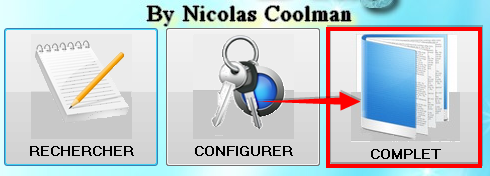
- Patiente durant l'analyse
(il est possible que l'outil donne l'impression de ne pas avancer voir même d'être bloqué avec un message "ne répond pas", le laisser travailler )
- Une fois l'analyse terminée, un rapport sera créé, héberge ce rapport sur Cjoint et colles le lien de lecture dans ta prochaine réponse.
Note :
Tu as donc 2 rapports à transmettre.
++
Message édité par Profil supprimé le 30-03-2014 à 11:43:45
Marsh Posté le 30-04-2014 à 23:06:41
ZHPDiag ne me propose pas l'option "Complet"
Voilà le rapport USBFix:
http://cjoint.com/?DDExgxKZRPw
Marsh Posté le 01-05-2014 à 00:07:51
après une mise à jour, j'ai pu accéder au menu "complet"; voici le rapport demandé :
http://cjoint.com/?DEbahIWT5Rk
Sujets relatifs:
- Récupérer des fichiers cryptés avec Advanced EFS Data Recovery
- Vitesse décompression fichiers rar
- Comment effacer correctement tous les fichiers d' un disque dur intern
- PC windows 8 avec Pubs intempestives
- Clés USB : succession de problèmes et 2 clés foutues !
- Mettre sur une clé USB la totalité de mes fichiers audio
- Explorateur windows "Joindre des fichiers"
- Clé USB: tous les fichiers sont lus comme des raccourcis

Marsh Posté le 16-03-2014 à 13:22:29
Bonjour!
Je suis victime d'un spyware sur mon ordi depuis plusieurs mois. J'avais déjà fait part de mon problème sur un topic sur ce même forum pour savoir si quelqu'un pouvait m'aider à résoudre mon problème, mais en l'absence de réponse, je préfères créer un nouveau topic.
Ce spyware, que beaucoup de gens ont l'air de subir, d'une part transforme les fichiers de mes clefs USB en lien, et d'autre part installe automatiquement des logiciels de publicité sur mon navigateur que je ne peux pour la plupart pas supprimer. Je m'étais par ailleurs chargée de supprimer la plupart des fichiers du système Pricora mais le spyware a installé YoTubersAdRemov que mon ordi considère déjà désinstallé; je ne peux pas m'en débarrasser.
J'aurais en outre plusieurs questions au sujet de ce spyware:
1°/ Est-ce le même qui transforme les fichiers en .lnk et celui qui installe les logiciels de pub?
2°/ Suis-je obligée de passer par un programme du style "USBFix" (je crois) qui implique la production d'un rapport?
3°/ Est-ce que je suis obligée de passer par quelqu'un d'autre ou puis-je me débrouiller toute seule?
4°/ est-ce que je suis obligée de brancher tous mes supports USB? Que se passe-t-il si j'en ai oublié un? Je dois recommencer?
5°/ D'où viens ce spyware et comment l'éviter?
6°/ Ai-je des documents à préserver auparavant?
Je sais, ça fait beaucoup de questions, mais je m'étais un peu renseignée au sujet des deux logiciels, mais les autres forums ne répondaient pas à ces questions.
Merci de m'aider, j'en ai vraiment besoin!